Matt Cone 15 de marzo de 2013 TutorialsMacNetwork
Cuando su Mac está conectado a una red privada en un hogar u oficina, probablemente se le asigne lo que se conoce como una dirección IP dinámica. (Para comprobarlo, consulte cómo encontrar la dirección IP de su Mac.) Eso no es un problema para la mayoría de los usuarios – a la mayoría de las personas no les importa si sus direcciones IP cambian o no., Pero las direcciones IP dinámicas no funcionarán para ciertas tareas como el reenvío de puertos, el DNS dinámico o el uso compartido de archivos de cliente a cliente en la red local. Para esas situaciones únicas y otras, solo funcionará una dirección IP estática.

al establecer una dirección IP estática en OS X, creará una dirección IP permanente y privada para su Mac que no cambiará de un día para otro. Otros dispositivos conectados a la red local podrán acceder a su Mac, y si configura el reenvío de puertos, ciertos Servicios que se ejecutan en su Mac serán accesibles para el mundo exterior.,
Aquí te mostramos cómo establecer una dirección IP estática en OS X:
-
Si tienes un MacBook, es posible que desees crear una nueva ubicación de red. Esto le permitirá utilizar la dirección IP estática para ciertas redes y no para otras. Consulte Cómo configurar ubicaciones de red en OS X para obtener instrucciones.
-
en el menú Apple, seleccione Preferencias del sistema.
-
Seleccionar Red. Aparece la ventana que se muestra a continuación.
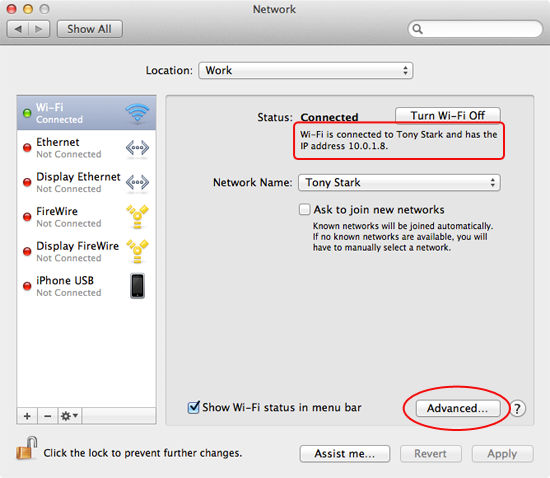
-
en la barra lateral, seleccione una interfaz de red activa. En este ejemplo, Estoy conectado a una red inalámbrica, así que seleccionaré Wi-Fi.,
-
tome nota de la dirección IP actual asignada a su Mac. Deberá seleccionar una nueva dirección IP dentro del rango de direcciones IP privadas que aparece. Más sobre eso en un minuto.
-
haga Clic en Avanzadas.
-
Seleccione TCP/IP. Aparece la ventana que se muestra a continuación.
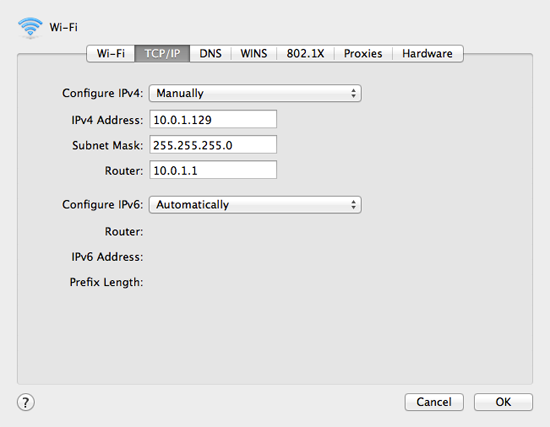
-
en el menú Configurar IPv4, seleccione manualmente.
-
introduzca una dirección IP estática en el campo Dirección IPv4. ¿Qué número debe introducir? Un método es tomar su dirección IP actual y cambiar la última parte del número., En este ejemplo, mi dirección IP asignada dinámicamente era
10.0.1.8, así que elegí10.0.1.129. Podría haber elegido cualquier dirección entre10.0.1.0y10.0.1.255, siempre y cuando la dirección no estuviera ya asignada a otro dispositivo. -
haga Clic en ACEPTAR.
-
haga Clic en Aplicar.
Felicitaciones! Ha establecido correctamente una dirección IP estática para su Mac. Ahora los otros dispositivos en la red privada pueden acceder a su Mac utilizando la dirección IP estática que le asignó., Solo recuerde cambiar las ubicaciones de la red si comienza a usar una red diferente: es posible que otros no lo tomen amablemente al usar una dirección IP estática en su red.
- Cómo encontrar la dirección IP de su Mac
- Cómo configurar ubicaciones de red en OS X
Suscríbase a nuestro boletín de correo electrónico
regístrate y recibe los tutoriales de Macinstruct en tu bandeja de entrada. No spam, lo prometo!